Sebagaimana dikabarkan oleh google beberapa waktu lalu, google telah
memisahkan ikatan dengan adobe flash dan mulai menawarkan teknologi web
pada versi terbaru android, Jelly Bean. Meskipun banyak pengguna yang
mungkin tidak bermasalah dengan platform multimedia tersebut, pastilah
ada beberapa situs yang masih didukung flash. Pada artikel ini mari kita
berbagi tentang menjalankan adobe flash pada perangkat android 4.1
Jelly Bean.
Beberapa waktu lalu google telah memisahkan diri dari adobe flash (sumber). Adobe flash merupakan platform multimedia yang disematkan pada beberapa situs untuk memperindah tampilan dan membuat lebih interaktif, namun pada perangkat android tidak semua support flash, cara menginstall adobe flash player pada beberapa perangkat yang tidak support yang dapat anda baca pada artikel install adobe flash player pada android. Sekali lagi bagi anda pengguna Jelly Bean dan ingin menikmati adobe flash player, anda harus melakukan install secara manual.
Panduan install Adobe Flash Player pada Jelly Bean:
1.Download file adobe flash player dan file pendukung
Download file APK Flash Player di sini.
Download versi file flash_player 11.1.102.59.apk di sini.
2.Copy file ke kartu SD dari perangkat android anda, kemudian masuk Settings > Security > scroll down dan centang "Unknown sources" box. Tap "OK" pada kotak warning.
3.Install file tersebut.
4.Mulai browsing dengan menggunakan browser yang support flash.
5.Masuklah pada pengaturan browser, settings > web content > flash player dan pilih "On Demand" atau "ON"
6.Selesai dan akhirnya anda memiliki versi terbaru dari Flash untuk android Jelly Bean anda.
Tambahan:
-Adobe Flash Player tidak secara resmi didukung dan oleh karena itu kecepatan loading objek Flash di halaman HTML tidak dijamin pada tingkat tertinggi. Namun, seperti diuji, Flash Player tersebut dapat berjalan dengan baik dengan hasil yang memuaskan.
-DWYOR-Keterangan lebih lanjut dapat anda baca pada forum XDA Developers


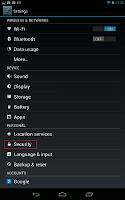
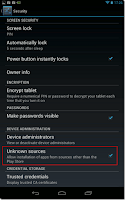
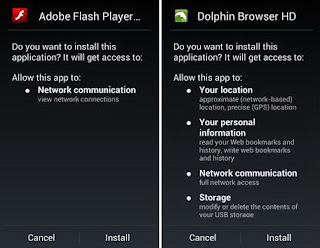
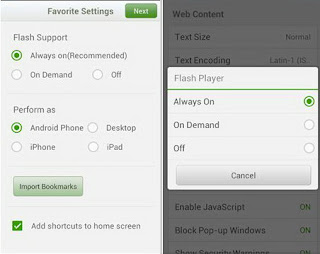
Join This Site Show Konversi KodeHide Konversi Kode Show EmoticonHide Emoticon